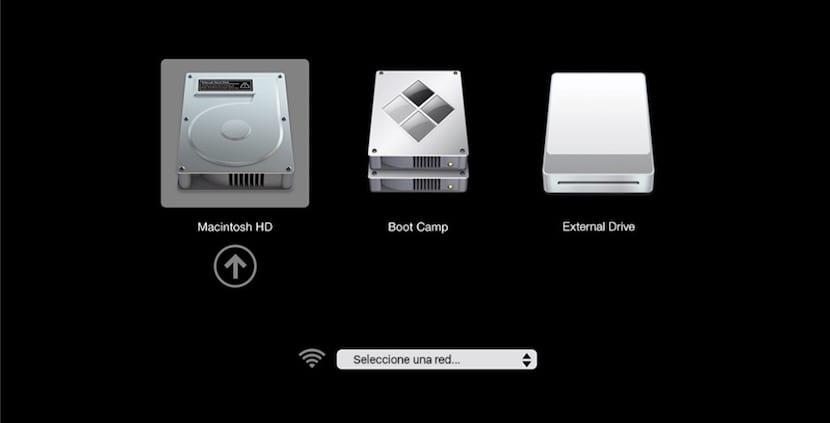
우선, Mac 호환 운영 체제가있는 다른 시동 디스크가있는 경우 현재 시동 디스크 대신 해당 디스크에서 컴퓨터를 부팅 할 수 있습니다. 기본적으로, 원래 내장 하드 드라이브에서 Mac 부팅하지만 부팅 디스크는 Mac에서 지원하는 운영 체제가 포함 된 모든 저장 장치가 될 수 있습니다.
예를 들어 내부 또는 외부 드라이브에 macOS 또는 Microsoft Windows (후자는 Boot Camp와 동일한 디스크에서 사용할 수 있음)를 설치하는 경우 Mac에서 해당 드라이브를 시동 디스크로 인식 할 수 있습니다. 해당 드라이브에서 부팅하려면 최선의 방법은 Mac의 부팅 관리자 사용, 이제 얼마나 간단한 지 알 수 있습니다.
부팅 관리자 사용
부팅 관리자를 사용하여 부팅 디스크를 선택하는 경우 Mac은 해당 디스크에서 한 번 부팅 한 다음 이전에 선택한 디스크를 사용하도록 돌아갑니다. -우리가 이동하는 일반적인 디스크-시스템에서 구성한 부팅 디스크 기본 설정에 있습니다. 나중에이 내용을 볼 수 있습니다. 이제 우리가 관심을 갖는 것은 외장 디스크 또는 이와 유사한 디스크에서 Mac을 시작하는 것이므로 다음과 같은 간단한 단계를 수행하여 수행 할 것입니다.
- Mac을 켜거나 다시 시작하고 "찬"이 들리는 즉시 Option 키 (alt)를 누릅니다.
- Boot Manager 창이 나타나면 키가 나타나면 해제합니다.
- Mac이 펌웨어 암호, 암호를 입력하라는 메시지가 표시되면 키를 놓을 수 있습니다.
- 부팅 디스크를 선택한 다음 아이콘 아래에있는 화살표를 클릭하거나 Enter 키를 누릅니다.

명심해야 할 한 가지는 이 마지막 단계에서 Ctrl 키 (ctrl)를 누르고 있으면, 시스템 환경 설정 옵션에서 다시 변경하거나 프로세스를 반복하지만 Mac의 내부 디스크를 사용하여 선택 사항이 부팅 디스크 환경 설정에 저장됩니다. Mac에 OS X Lion v10.7.3 이상이 설치되어있는 경우이 방법을 사용하여 Time Machine 백업 디스크에서 시작할 수도 있습니다.
나는 그것이 세기의 헛소리를 가르치는 전형적인 기사가 될 것이라고 생각했지만, 오랜 세월이 지난 후에 나는 ctrl을 사용하여 부팅 디스크를 할당하는 트릭을 몰랐습니다 ...
대단히 감사합니다!
그것은 작동 방식이 아닙니다.
Linux Debian 11 디스크 파티션에 설치된 Tango는 부팅 옵션과 DEBIAN 11에서 THE BOOT OPTION DOES NOT APPEAR IN DEBIAN XNUMX 사이에 나타나야 합니다.
Apple은 왜 우리를 제품의 신중하거나 노예로 생각합니까?
Boot Camp가 아닌 다른 가상 머신에 Windpws 10이 설치된 경우에도 작동하지 않습니다.
나는 애플이 우리를 제품의 포로나 노예로 생각한다고 말했다.
수정할 수 있으니 수정해주세요. 그들은 더 많이 벌 것입니다.